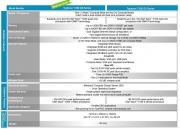Windows Compute Cluster Server 2003
| ลรกdka 11: | ลรกdka 11: | ||
[[Soubor:Intel.png]] | [[Soubor:Intel.png]] | ||
| โ | Spoleฤnost Intel propลฏjฤila stroj, kterรฝ slouลพรญ jako Terminal Server | + | Spoleฤnost Intel propลฏjฤila stroj, kterรฝ slouลพรญ jako Terminal Server. Zรกroveล spoleฤnost Intel poskytla balรญk vรฝvojovรฝch nรกstrojลฏ. |
| ลรกdka 55: | ลรกdka 55: | ||
Kaลพdรฝ uลพivatel mลฏลพe pลistoupit pouze na stroj itest.siliconhill.cz pลes vzdรกlenou plochu (remote desktop, mstsc ...). Dostane se tak k mocnรฝm nรกstrojลฏm firmy Microsoft a Intel. Na tomto stroji si uลพivatel mลฏลพe postavit svoji aplikaci pro Cluster. | Kaลพdรฝ uลพivatel mลฏลพe pลistoupit pouze na stroj itest.siliconhill.cz pลes vzdรกlenou plochu (remote desktop, mstsc ...). Dostane se tak k mocnรฝm nรกstrojลฏm firmy Microsoft a Intel. Na tomto stroji si uลพivatel mลฏลพe postavit svoji aplikaci pro Cluster. | ||
| โ | Kaลพdรฉmu uลพivateli se automaticky pลipojรญ sรญลฅovรก jednotka I: , kterรก je umรญstฤnรก na | + | Kaลพdรฉmu uลพivateli se po pลihlรกลกenรญ automaticky pลipojรญ sรญลฅovรก jednotka I: , kterรก je umรญstฤnรก na Clusteru. Cesta k souboru je \\mscluster\CCSFiles\username\ . Zde je vhodnรฉ uklรกdat data, na kterรฉ bude cluster pลistupovat. |
| โ | Pokud mรกte postavenou aplikaci a nakopรญrovanou ve vaลกรญ sรญลฅovรฉ jednotce, je potom moลพnรฉ pomocรญ nรกstroje Compute Cluster Job Manager spustit รบlohu pลรญmo na clusteru. Jak na to najdete [http://technet2.microsoft.com/windowsserver/en/technologies/featured/ccs/default.mspx tady]a konkrรฉtnฤji | + | Pokud mรกte postavenou aplikaci a nakopรญrovanou ve vaลกรญ sรญลฅovรฉ jednotce, je potom moลพnรฉ pomocรญ nรกstroje Compute Cluster Job Manager spustit รบlohu pลรญmo na clusteru. Jak na to najdete [http://technet2.microsoft.com/windowsserver/en/technologies/featured/ccs/default.mspx tady]a konkrรฉtnฤji [http://technet2.microsoft.com/windowsserver/en/library/dce5123f-8af4-47c2-9192-9075998e24c71033.mspx?mfr=true tady]. |
== linky == | == linky == | ||
Verze z 5. 9. 2007, 22:49
Obsah |
Partneลi projektu
Vรฝznamnรฝmi partneลi projektu jsou:
Velkรฝ dรญk spoleฤnosti Microsoft patลรญ za poskytnutรญ licencรญ na software a hlavnฤ za zapลฏjฤenรญ Clusteru Tyan PSC T-630
Spoleฤnost Intel propลฏjฤila stroj, kterรฝ slouลพรญ jako Terminal Server. Zรกroveล spoleฤnost Intel poskytla balรญk vรฝvojovรฝch nรกstrojลฏ.
O systรฉmu
Celรฝ systรฉm se sklรกdรก ze dvou poฤรญtaฤลฏ. Jeden slouลพรญ pro uลพivatele jako Terminal Server (itest.siliconhill.cz), kde jsou k dispozici vรฝvojovรฉ nรกstroje firmy Intel a Microsoft. Druhรฝ slouลพรญ jako vรฝpoฤetnรญ cluster (mscluster.siliconhill.cz).
ITEST
- OS: Microsoft Windows Server R2 2003 x64, Enterprise Edition
- SW: Microsoft Visual Studio 2005 Team Suite Edition, Intel Software Development Tools (Fortran a C++ compilery, V-Tune analyzer, Thread Checker ... )
- CPU 2x QuadCore Intel Xeon E5320, 1866 MHz (7 x 267)
- Motherboard Supermicro X7DB8(3 PCI-E x8, 3 PCI-X, 1 SEPC, 8 FB-DIMM, Video, Dual Gigabit LAN, SCSI), Chipset Intel Blackford 5000P
- 8GB RAM ECC DDR2-667 (333 MHz)
- 3x HDD Seagate ST373207LC, 73GB, 10k, Ultra320 SCSI
- WD Caviar SE 120GB
MSCLUSTER
Tyan PSC T-630
- 5 nodลฏ - 1 head, 4 compute
- OS: 1x Microsoft Windows Compute Cluster Server 2003, 4x Microsoft Windows Server Standard
- CPU: 10x Intel DualCore Xeon E5100, 2330 MHz
- 10GB RAM
Jak na to
Kaลพdรฝ uลพivatel mลฏลพe pลistoupit pouze na stroj itest.siliconhill.cz pลes vzdรกlenou plochu (remote desktop, mstsc ...). Dostane se tak k mocnรฝm nรกstrojลฏm firmy Microsoft a Intel. Na tomto stroji si uลพivatel mลฏลพe postavit svoji aplikaci pro Cluster.
Kaลพdรฉmu uลพivateli se po pลihlรกลกenรญ automaticky pลipojรญ sรญลฅovรก jednotka I: , kterรก je umรญstฤnรก na Clusteru. Cesta k souboru je \\mscluster\CCSFiles\username\ . Zde je vhodnรฉ uklรกdat data, na kterรฉ bude cluster pลistupovat.
Pokud mรกte postavenou aplikaci a nakopรญrovanou ve vaลกรญ sรญลฅovรฉ jednotce, je potom moลพnรฉ pomocรญ nรกstroje Compute Cluster Job Manager spustit รบlohu pลรญmo na clusteru. Jak na to najdete tadya konkrรฉtnฤji tady.